Ver el parpadeo ASUS Router Power Light es un problema que los usuarios del enrutador Asus han experimentado en algunas ocasiones. Lo bueno es que este problema es fácil de solucionar y estamos seguros de que las soluciones presentadas en este artículo lo ayudarán a solucionar el problema sin la necesidad de contactar al soporte.
Sin embargo, antes de comenzar a solucionar el problema, es bueno saber qué significa realmente esta luz de estado. Las luces de estado en el enrutador son un buen indicador del estado de nuestra red y conexión y poder saber cuál es el color y el comportamiento (color sólido o parpadeando lentamente o rápidamente) nos dice.
ASUS Router Power Light parpadeando: ¿Qué significa?
Según Asus, la luz de alimentación parpadeante tiene dos patrones:
- Cuando parpadea lentamente , indica que el enrutador está en modo de rescate .
- Si está parpadeando rápidamente , significa que WPS está procesando .
Ahora, cuando sabemos esto, podemos dirigirnos en la dirección correcta para solucionar nuestro problema.
¿Cómo solucionar el problema parpadeante de luz de alimentación del enrutador ASUS?
Dado que la mayoría de los usuarios de hoy no son expertos en tecnología, lo bueno aquí es que las siguientes soluciones no requieren un conocimiento tecnológico especial para realizarlas. Teniendo eso en cuenta, veamos qué puede hacer para solucionar este problema.
Actualice el firmware de su enrutador manualmente
La actualización del firmware del enrutador puede sonar demasiado técnico pero en realidad, es bastante simple y directo. Bueno, tengo que hacerlo manualmente por si acaso.
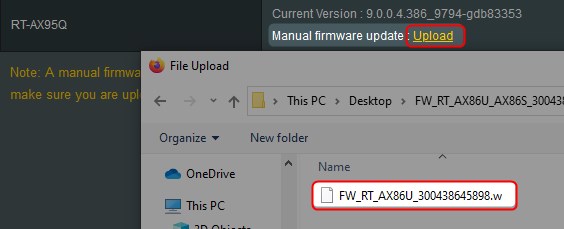
- Descargue su firmware del sitio web oficial de ASUS . Use su función de búsqueda, ingrese su modelo de enrutador, cuando lo vea, haga clic en Soporte .
- Ahora navegue a la utilidad del controlador y luego seleccione el firmware del BIOS .
- Haga clic en el botón Descargar azul y guarde el archivo zip en su escritorio.
- Descompensar el archivo.
- Inicie sesión en su enrutador ASUS. Tenemos una guía detallada sobre cómo acceder a la configuración del enrutador ASUS .
- En el menú izquierdo, desplácese hacia abajo hasta la administración .
- Seleccione la actualización de firmware en el menú horizontal.
- Desplácese hacia abajo hasta la actualización del firmware manual y haga clic en Cargar .
- Seleccione el archivo de firmware descomprimido.
- El proceso de actualización de firmware se iniciará.
- Cuando se complete, verá la página de inicio de sesión del enrutador ASUS y se le pedirá que vuelva a iniciar sesión en su enrutador.
- Ingrese el nombre de usuario y la contraseña del administrador y haga clic en Iniciar sesión .
Reinicie su red
Reiniciar la red es una forma probada de solucionar problemas de red, incluido el parpadeo de la luz del enrutador ASUS. Sin embargo, es importante hacerlo correctamente y en el siguiente orden:
- Apague el módem de su red y desenchúreselo de la fuente de alimentación.
- Apague su enrutador ASUS y dispositivos.
- Conecte el módem a la fuente de alimentación y active.
- Espere hasta que el módem arrance por completo. Se necesitan aproximadamente 2 minutos.
- Ahora enciende el enrutador y espere hasta que también arrance.
- Encienda sus dispositivos como PC, tableta, teléfono inteligente.
Ahora verifique si la luz de alimentación del enrutador Asus todavía está parpadeando . Si es así, muévase al siguiente paso.
Restaurar el firmware utilizando la herramienta de utilidad de actualización del firmware
En caso de que la actualización del firmware falle , su enrutador ASUS activará el modo de rescate automáticamente y verá que la luz de alimentación parpadea lentamente.
Si eso sucede, tendrá que restaurar el firmware. Es un proceso que carga un firmware específico, pero antes de usarlo, debe activarse el modo de rescate. Tenga en cuenta que la utilidad no se puede utilizar para actualizar el firmware del enrutador regularmente y no debería usarlo en un enrutador ASUS en funcionamiento.
- Instale la utilidad.
- Inicie la utilidad.
- Seleccione el firmware.
- Haga clic en Subir.
- El proceso debe terminar en 3-4 minutos.
Importante: en caso de que obtenga una advertencia de IP inválida, necesita configurar una IP estática en su PC . Use la siguiente configuración de TCP/IP: - Dirección IP : 192.168.1. x (reemplace x con un número) - Máscara de subred : 255.255.255.0 - puerta de enlace predeterminada: 192.168.1.1
Desactive WPS en su enrutador ASUS
Intente deshabilitar su opción WPS en la configuración del enrutador para ver si solucionará el problema de la luz de alimentación del enrutador ASUS. Aquí se explica cómo hacerlo correctamente.
- Inicie sesión en su enrutador ASUS
- En el menú de navegación de la izquierda, seleccione Wireless .
- En el menú horizontal, seleccione WPS .
- Establecer habilitar WPS para apagarse .
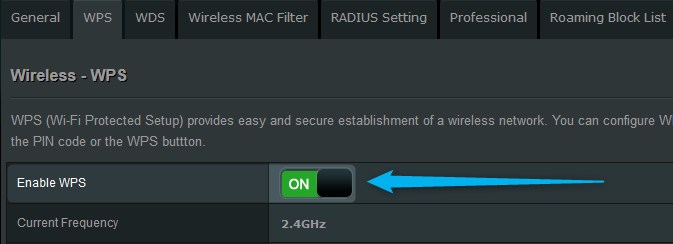
Enrutador defectuoso
En este punto, después de probar todas las soluciones dadas en este artículo y el problema aún está presente, tal vez su enrutador se haya vuelto defectuoso . En ese caso, recomendamos invertir en un nuevo enrutador inalámbrico. Pero, para asegurarse, se recomienda conectar otro enrutador y ver si el problema seguirá presente o si desaparecerá. Si tiene esta posibilidad, no olvide usarlo.
Lectura recomendada:
- Router Asus sin luces wifi: ¿cómo solucionarlo?
- El enrutador asus no tiene toda la velocidad
- El enrutador Asus sigue desconectando de Internet
- Flasión de luz de alimentación del enrutador de Cisco: ¿Qué hacer?
- Luz roja del enrutador asus, no hay internet: pruebe estas correcciones
Ultimas palabras
Esperamos que las soluciones descritas en este artículo lo hayan ayudado a solucionar el problema de parpadeo de luz de potencia del enrutador ASUS. Sin embargo, si nada más da resultados, no dude en contactar el soporte. Lo guiarán a través de los pasos básicos de solución de problemas y lo ayudarán a restaurar su funcionalidad de red en poco tiempo.
